สร้างเอฟเฟกต์พอร์ทัลในมายา

เอฟเฟกต์พอร์ทัลนั้นในดร. แปลก ๆ นั้นพิเศษมาก มันค่อนข้างมีผลเพียงอย่างเดียวในภาพยนตร์ที่ไม่ได้พึ่งพากราฟิกเคลื่อนไหวมากกว่าเอฟเฟกต์ภาพดังนั้นในนี้ กวดวิชามายา เราจะสร้างรูปลักษณ์ที่น่าตื่นตาตื่นใจ เรากำลังจะเริ่มต้นด้วยการพูดคุยเกี่ยวกับ NParticles ใน Maya
มันยากที่จะดูถูกดูแคลนว่า nparticles ที่น่าทึ่งโดยเฉพาะอย่างยิ่งเนื่องจากโหนดนิวเคลียสซึ่งนำมาซึ่งการจำลองทั้งหมดบนโหนดเดียวกันเป็นอนุภาคหรือผ้าหรือสิ่งอื่นใดในอาณาจักรทางกายภาพเดียวกัน ซึ่งหมายความว่ากฎและคุณลักษณะเดียวกันของฟิสิกส์จะใช้กับพวกเขาทั้งหมดซึ่งเป็นสิ่งที่สมบูรณ์แบบ
เรากำลังจะเริ่มต้นด้วยการสร้างอนุภาคง่าย ๆ และตั้งค่าระบบฟิสิกส์การทำงานที่อยู่ในโหนดนิวเคลียส ต่อมาเรากำลังจะเปลี่ยนอนุภาคให้มองและทำตัวเหมือนประกายไฟตามที่เห็นในภาพยนตร์ จากนั้นเราจะทำให้ Emitter Orbit เป็นจุดที่จะสร้างพอร์ทัลแบบเดียวกันที่เราเห็นในภาพยนตร์
เราจะพูดคุยเกี่ยวกับการติดตั้งอนุภาคที่มีรูปทรงเรขาคณิตที่กำหนดเองเพื่อแทนที่ด้วยเหตุผลทางศิลปะหรือการแสดงผล นอกเหนือจากทั้งหมดแล้วเราจะครอบคลุมการปรับทิศทางอนุภาคในวิธีที่ถูกต้อง พอที่จะพูดคุยกันเถอะเริ่มต้น ...
01. ตั้งฉาก
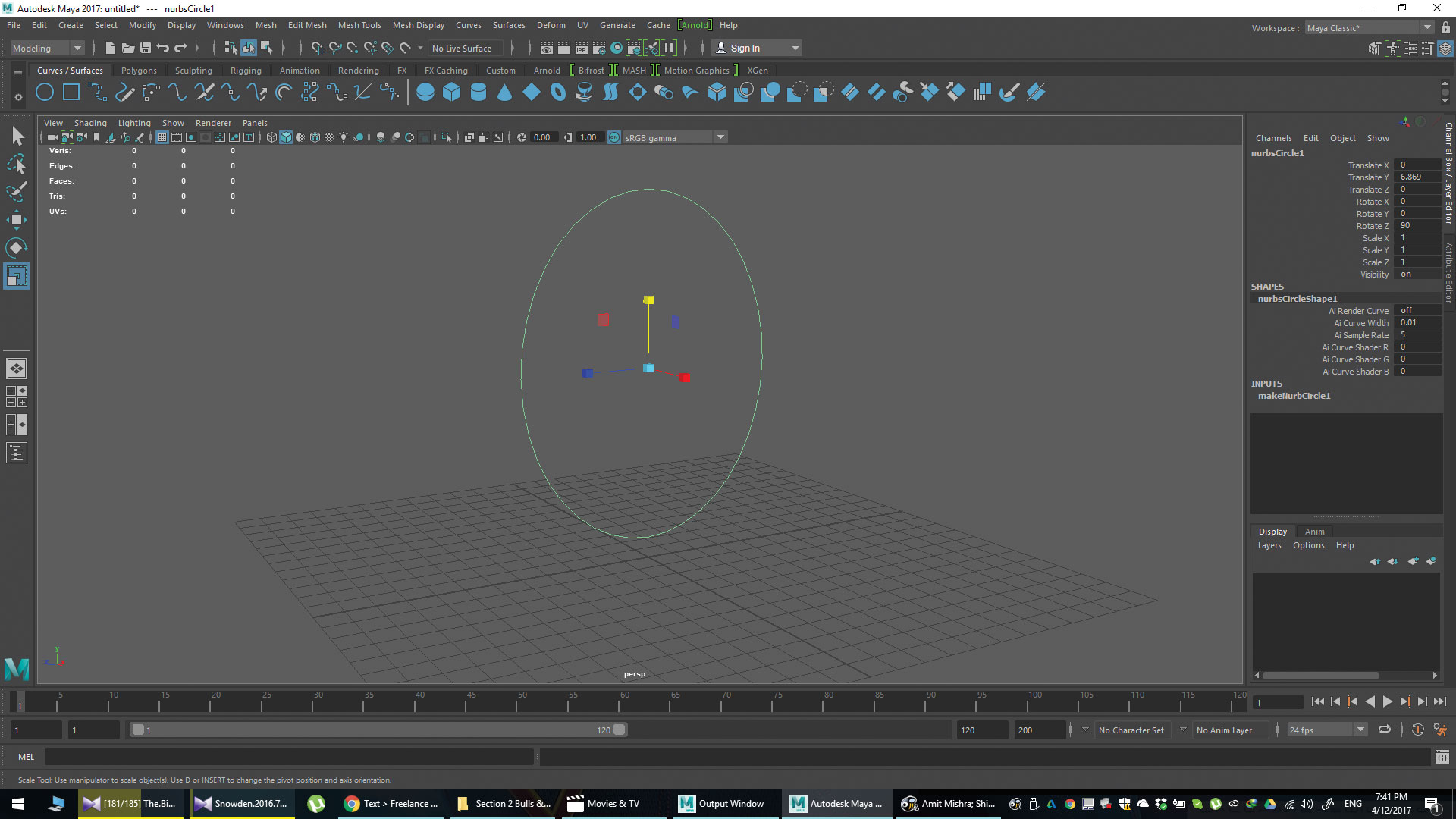
สิ่งแรกที่เราจะทำคือสร้างวงกลมโค้ง หมุนได้ 90 และเพิ่มรัศมีหากคุณต้องการ ในภายหลังจะทำหน้าที่เป็นเส้นทางสำหรับอนุภาคของเราที่จะสร้างขึ้นจาก คิดว่านี่เป็นรูปร่างของพอร์ทัล หากคุณต้องการที่จะไปบ้าจริงๆคุณสามารถทำรูปหลายเหลี่ยมของบางประเภทได้ แต่เห็นได้ชัดว่าไม่ใช่สิ่งที่พวกเขาทำในภาพยนตร์
02. อนุภาคเริ่มต้น
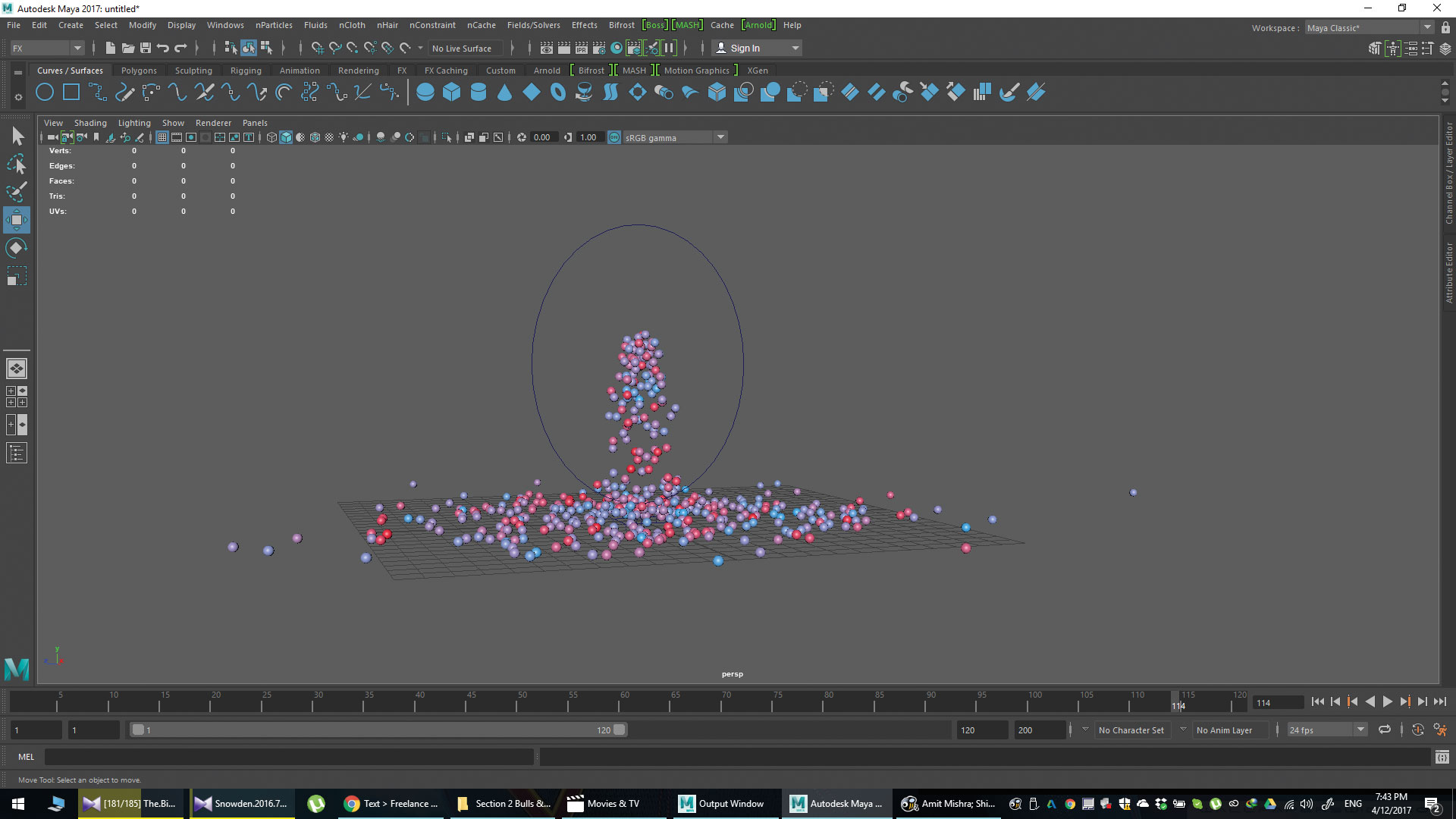
เปลี่ยนโมดูลอินเทอร์เฟซเป็น FX เพื่อให้สามารถเข้าถึงอนุภาคและแถบเมนูที่เกี่ยวข้องกับ Dynamics ไปที่เมนู NParticle แล้วเลือกสร้าง Emitter ตอนนี้คุณมี Emitter เริ่มต้นแล้ว เล่นกับโหนดนิวเคลียสแล้วเปิดเครื่องบินกราวด์เพื่อให้อนุภาคมีปฏิสัมพันธ์กับพื้นดิน ทดลองใช้การตั้งค่าอื่น ๆ เช่นลมและแรงโน้มถ่วงเช่นกัน อย่างไรก็ตามนี่ไม่ใช่การตั้งค่าอนุภาคขั้นสุดท้ายดังนั้นไม่ต้องกังวลกับรูปลักษณ์ของอนุภาค
03. เส้นทางการเคลื่อนไหวสำหรับอนุภาค
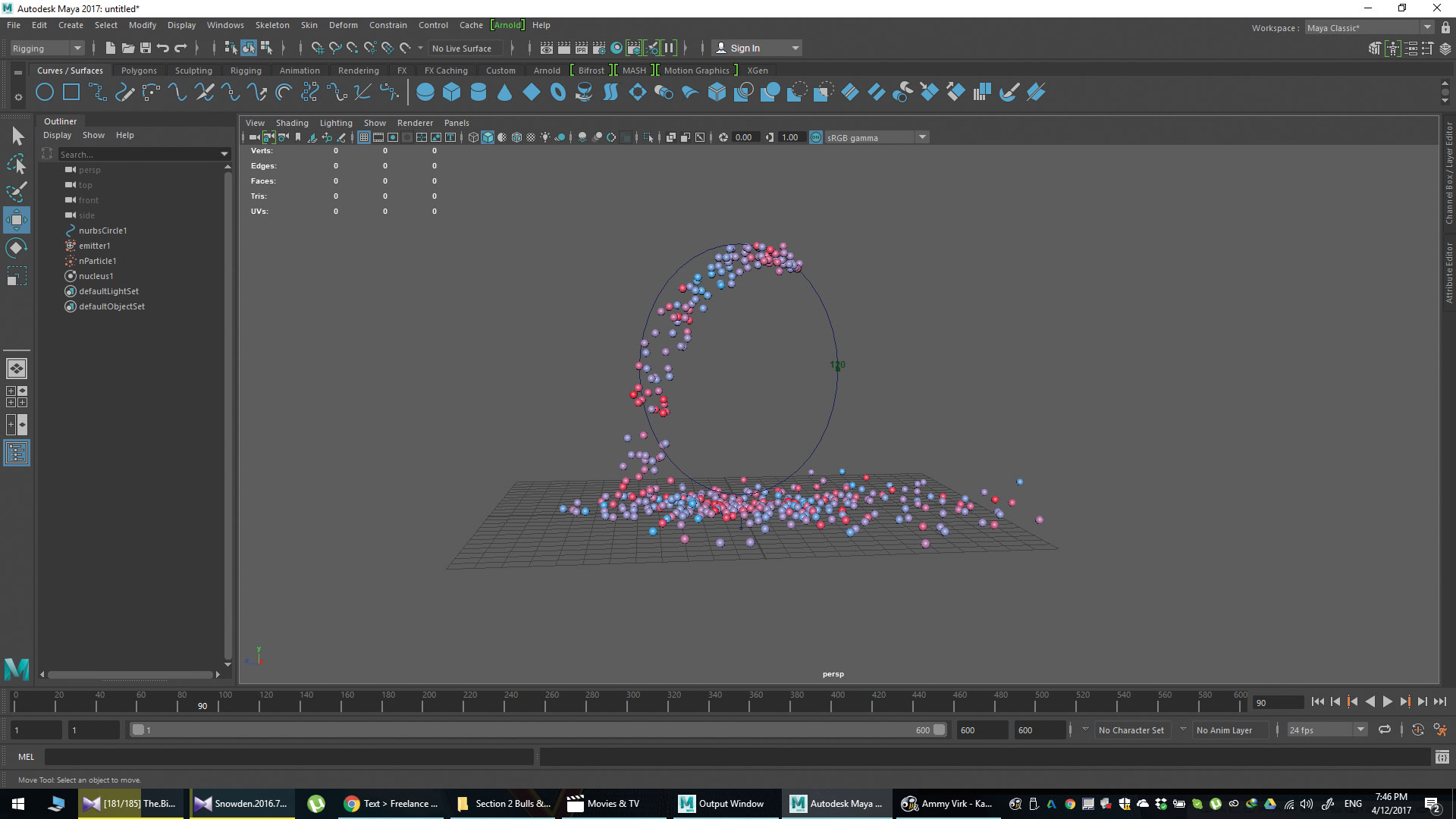
เปลี่ยนโมดูลอินเตอร์เฟสเป็นเสื้อผ้า เลือก Emitter ก่อนจากนั้นเส้นทางไปที่เมนูข้อ จำกัด ให้เลือกเส้นทางการเคลื่อนไหวแล้วแนบไปกับเส้นทางการเคลื่อนไหว สิ่งนี้จะให้ลูปเดี่ยวซึ่งเป็นการเริ่มต้นที่ดีมาก แต่ไม่ใช่สิ่งที่เราต้องการ ดังนั้นเลือกวงกลมตอนนี้เส้นทางการเคลื่อนไหวและในตัวแก้ไขช่องทางไปที่โหนด MotionPath1 แล้วเลือก Uvalue นี่คือตำแหน่งของ Emitter ของคุณที่เฟรมปัจจุบัน Animate หรือใช้การแสดงออกทางนิพจน์ (เช่นรวดเร็วและตลอดไป)
04. สร้างประกายไฟ
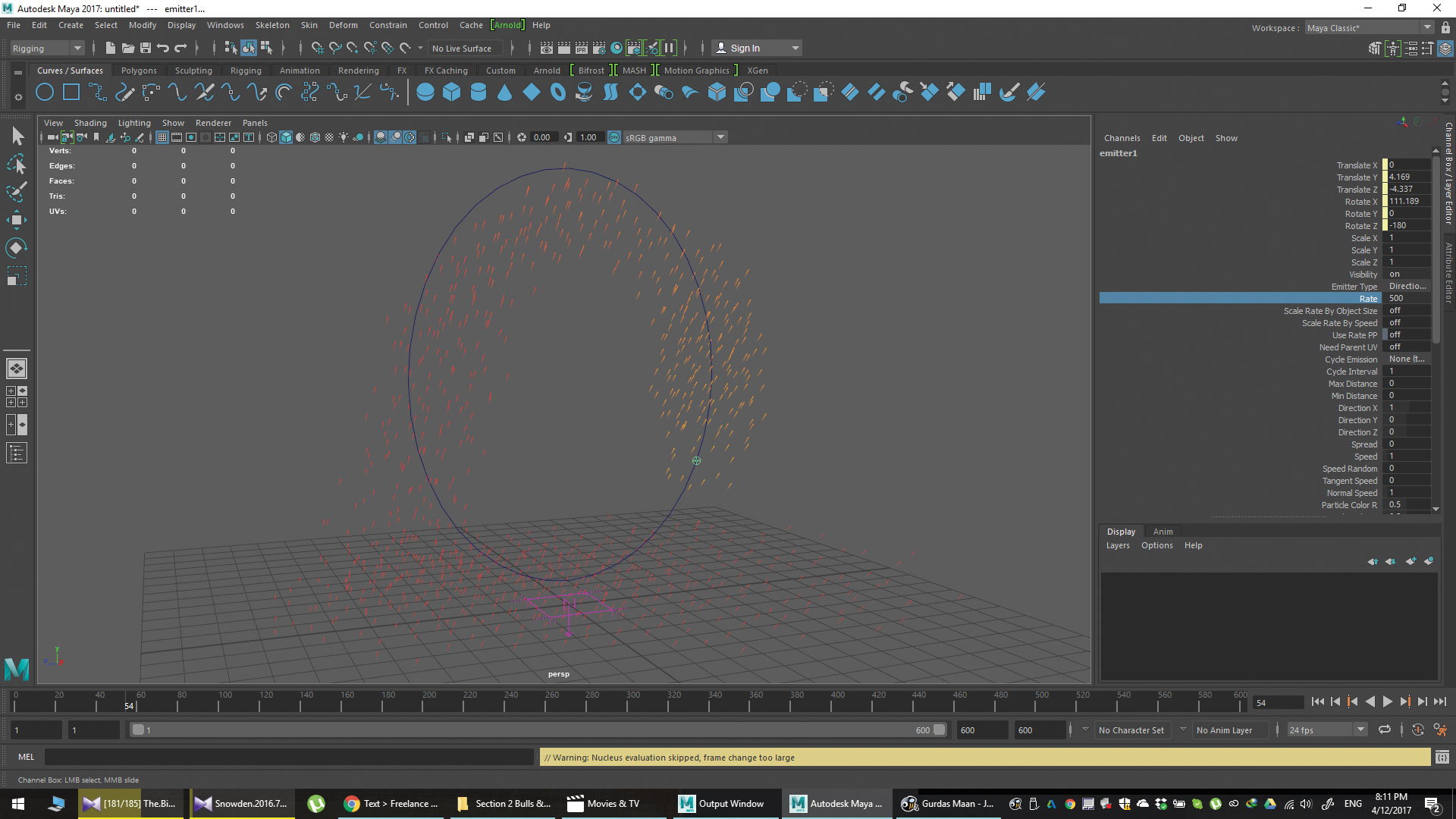
คุณควรมี Emitter Emitting Spheres ในขณะที่โคจรรอบวงโคจร คลิกที่ Emitter ในตัวแก้ไขแอตทริบิวต์ให้ไปที่โหนด NParticleshape ไปที่การแรเงาเปลี่ยนประเภทอนุภาคเพื่อริ้ว คุณอาจจะไม่เห็นความแตกต่างมากจนกว่าคุณจะเปลี่ยนแอตทริบิวต์ความกว้างของบรรทัด ด้านล่างเหล่านี้คือการตั้งค่าสี เปลี่ยนการไล่ระดับสีเป็นสีแดงสีส้มและสีอินพุตสี
05. reorientate อนุภาค
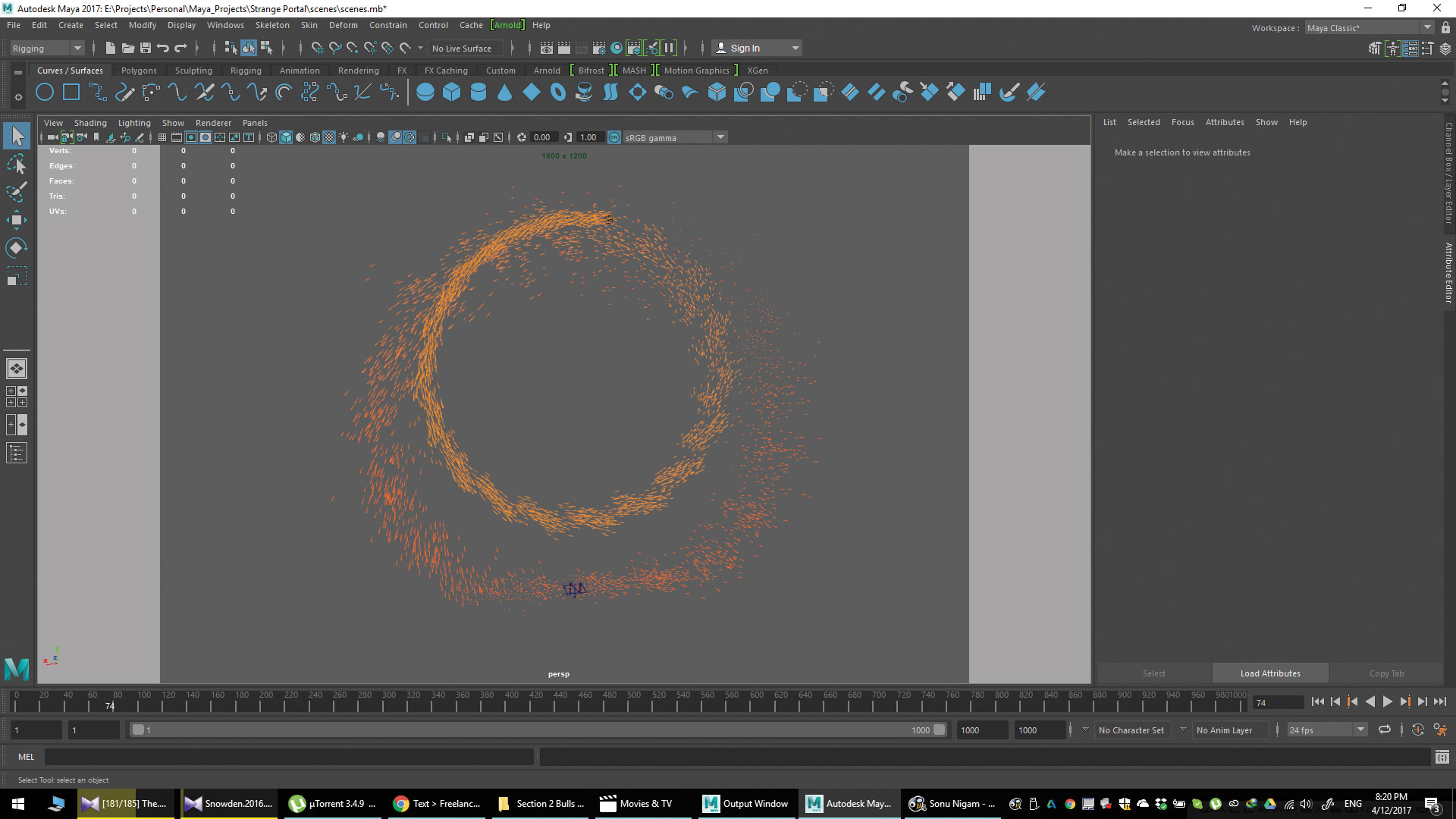
เล่นด้วยการตั้งค่าเช่นอายุการใช้งานและความทึบ ใช้สิ่งเหล่านี้เพื่อให้ดูเหมือนประกายไฟ ณ จุดนี้คุณอาจมีปัญหา - อนุภาคไม่ได้ถูกสร้างขึ้นในทิศทางที่ถูกต้อง ใช้นิพจน์ในการหมุนของ Emitter ของคุณ (x หรือ z ตามการตั้งค่าของคุณ) และผูกไว้กับ Uvalue ของเส้นทางการเคลื่อนไหว 360 * Uvalue เป็นตรรกะพื้นฐาน
06. เล่นกับฟิสิกส์
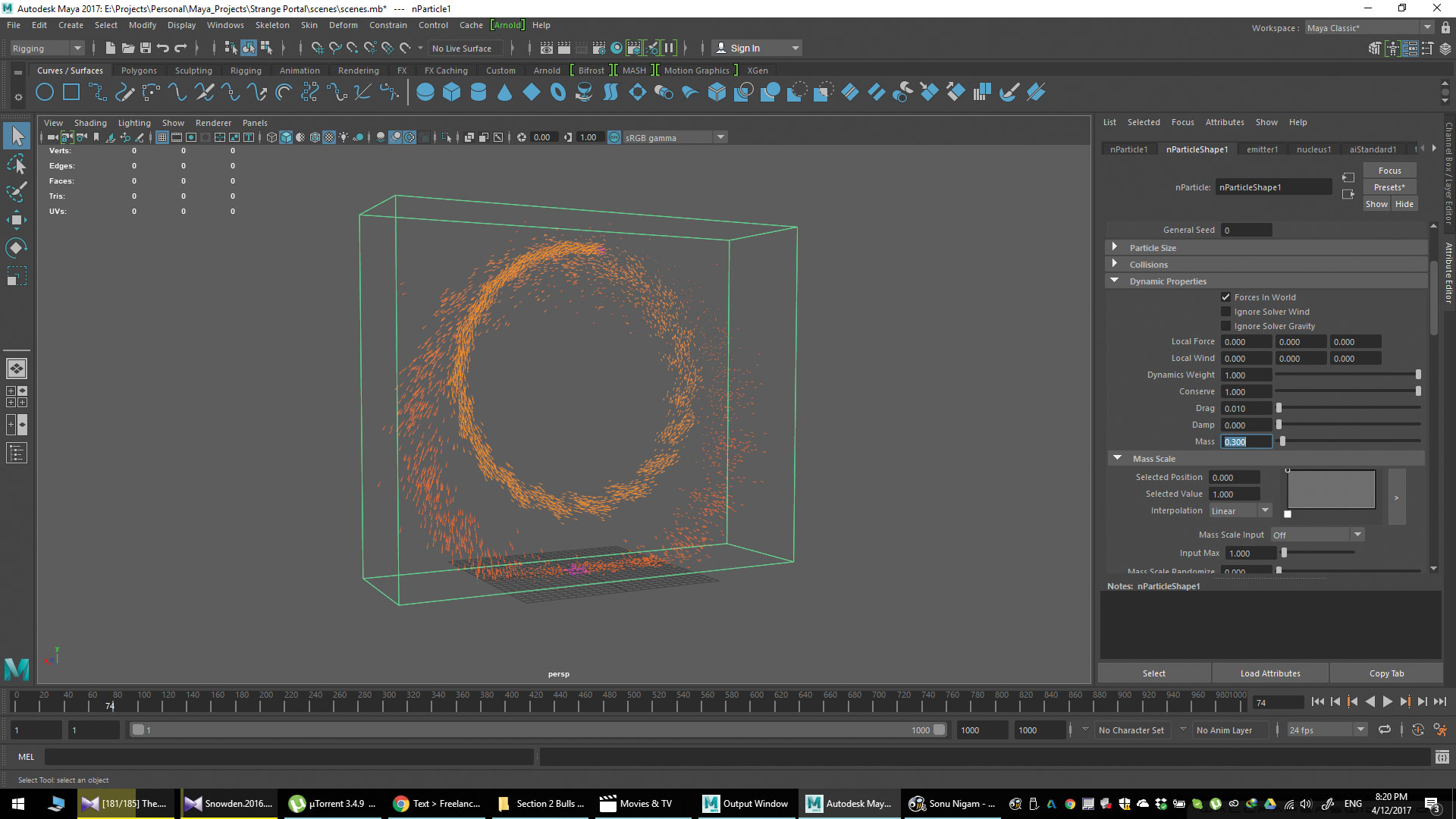
สิ่งที่ควรสร้างขึ้นในขณะนี้ ลองย้ายไปที่โหนด nparticleshape และเปลี่ยนมวล (0.3 ในกรณีนี้) ภายใต้แท็บคุณสมบัติแบบไดนามิก สิ่งนี้ควรทำให้อนุภาคของคุณมีแสงสว่างเพื่อให้ลมไม่สามารถแทนที่พวกเขาได้วิธีประกายไฟที่แท้จริง ย้ายไปยังโหนดนิวเคลียสและใต้แท็บแรงโน้มถ่วงและลมเปลี่ยนความเร็วลมทิศทางลมและเสียงลม (2.747, ทั้งหมดถึง 1, 50, ในกรณีนี้)
07. ทำซ้ำ Emitter
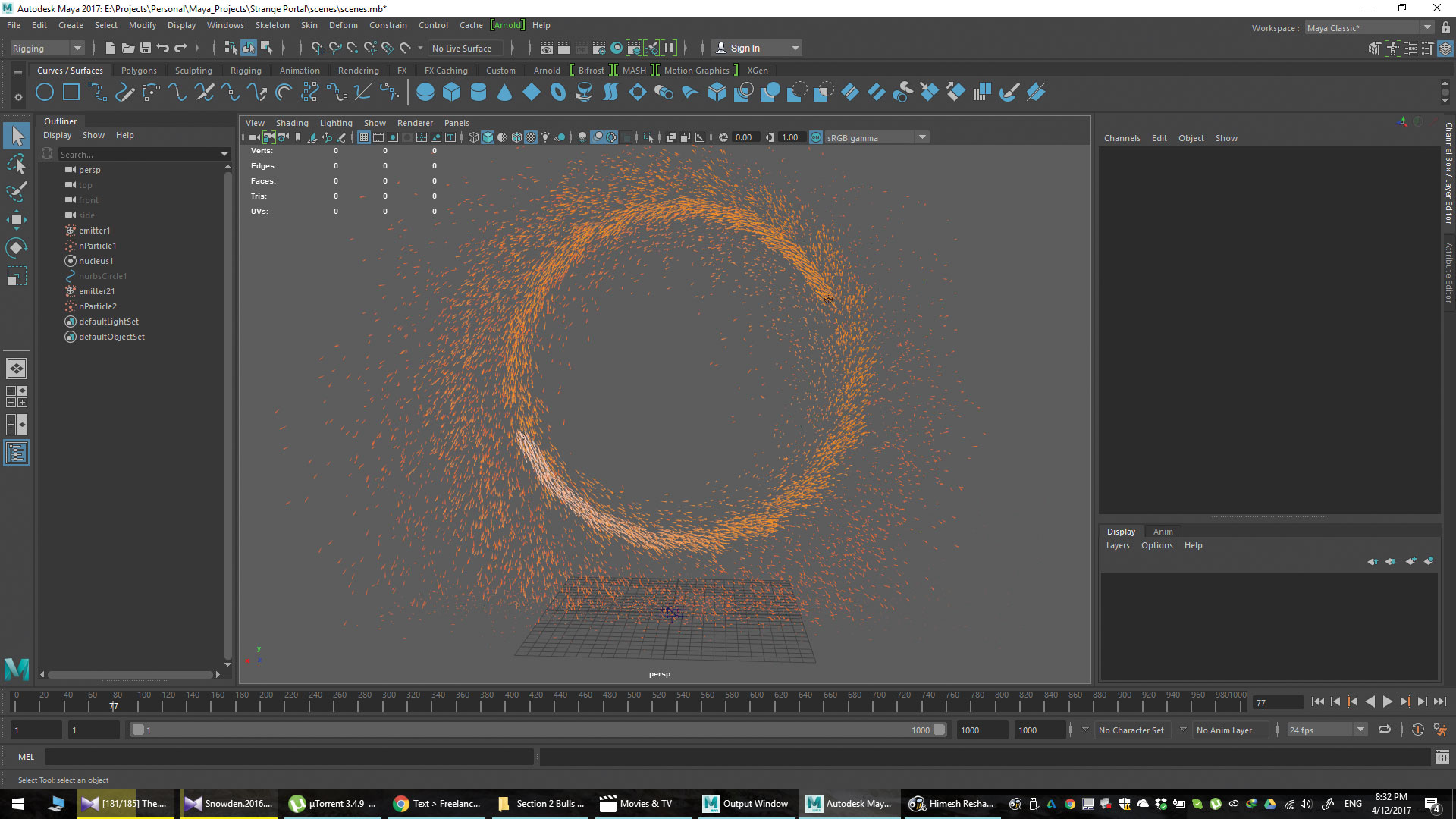
ตัวปล่อยเดียวในกรณีนี้เพียงไม่ได้มีประสิทธิภาพมากแม้ว่าเราจะกระแทกอัตราอนุภาคตลอดทางจนถึงปริมาณที่สูง ดังนั้นเราจึงตัดสินใจทำซ้ำตัวปล่อยซึ่งอาจยุ่งยากเล็กน้อย สร้าง Emitter ใหม่มันจะขอให้โหนดนิวเคลียสที่คุณต้องการใช้ให้นิวเคลียสที่คุณมีอยู่แล้ว ตอนนี้เพื่อคัดลอกแอ็ตทริบิวต์จาก Emitter ที่มีอยู่ทั้งหมดที่คุณต้องการคือเลือกโหนดคลิกที่ตั้งค่าที่ตั้งไว้ในมุมขวาบนบันทึกที่ตั้งไว้ล่วงหน้าแล้วโหลดไปยัง Emitters ใหม่
08. การสร้างรูปทรงเรขาคณิต
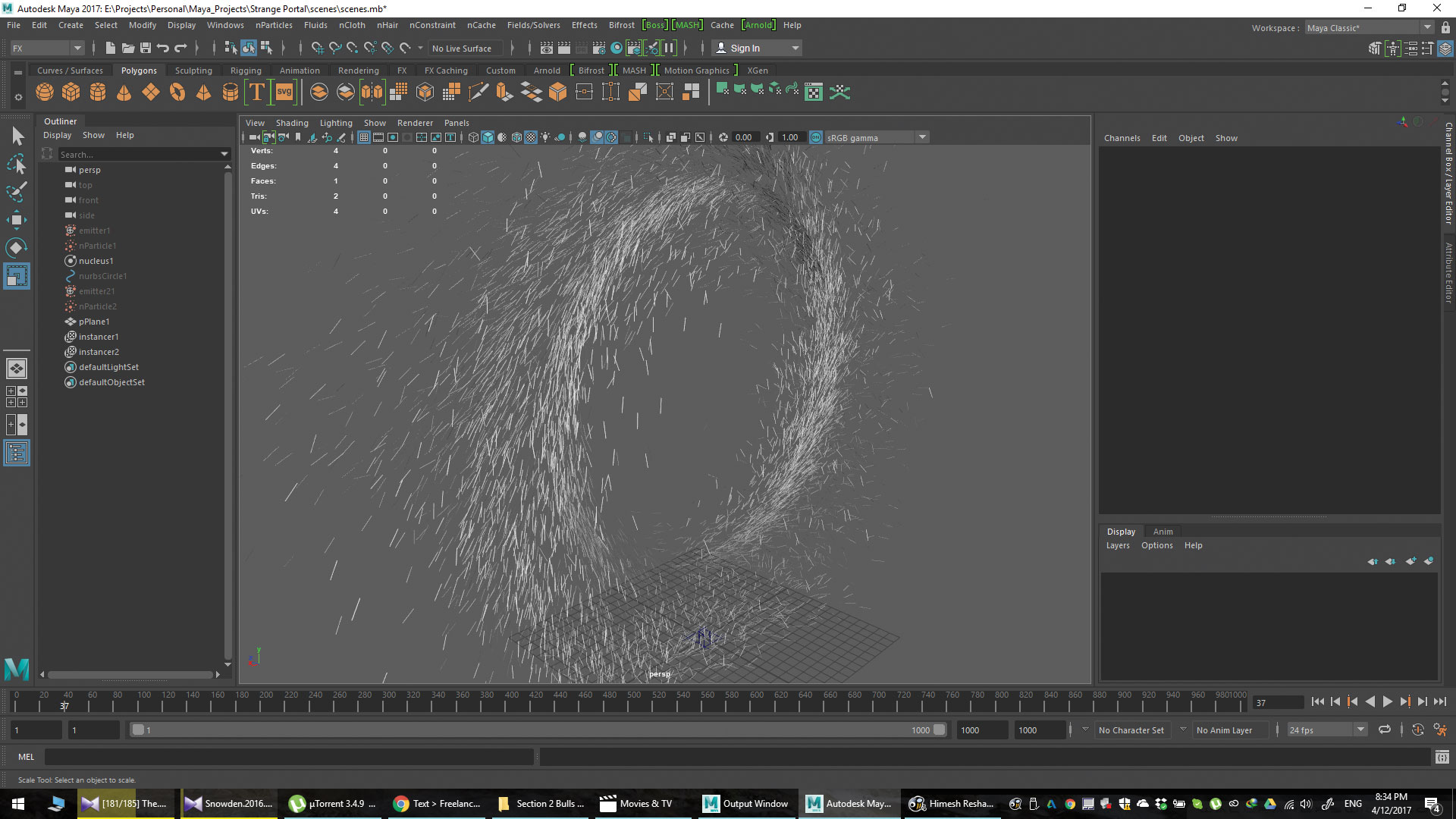
หากคุณใช้ Maya 2017 ซึ่งเรือที่มี Arnold คุณอาจสังเกตเห็นว่ามันใช้งานไม่ได้กับ NParticles บางส่วน ดังนั้นคุณสามารถใช้ Renderer อื่นหรือใช้รูปทรงเรขาคณิต มันเป็นกระบวนการที่ง่าย เพียงสร้างรูปทรงเรขาคณิตให้เลือกก่อนและ nparticleshape ในภายหลังและในเมนู NParticles เลือก SelectAncer สิ่งนี้จะนำเอฟเฟ็กต์สีออกมา แต่อย่างน้อยคุณก็สามารถแสดงผลได้
09. การเรนเดอร์
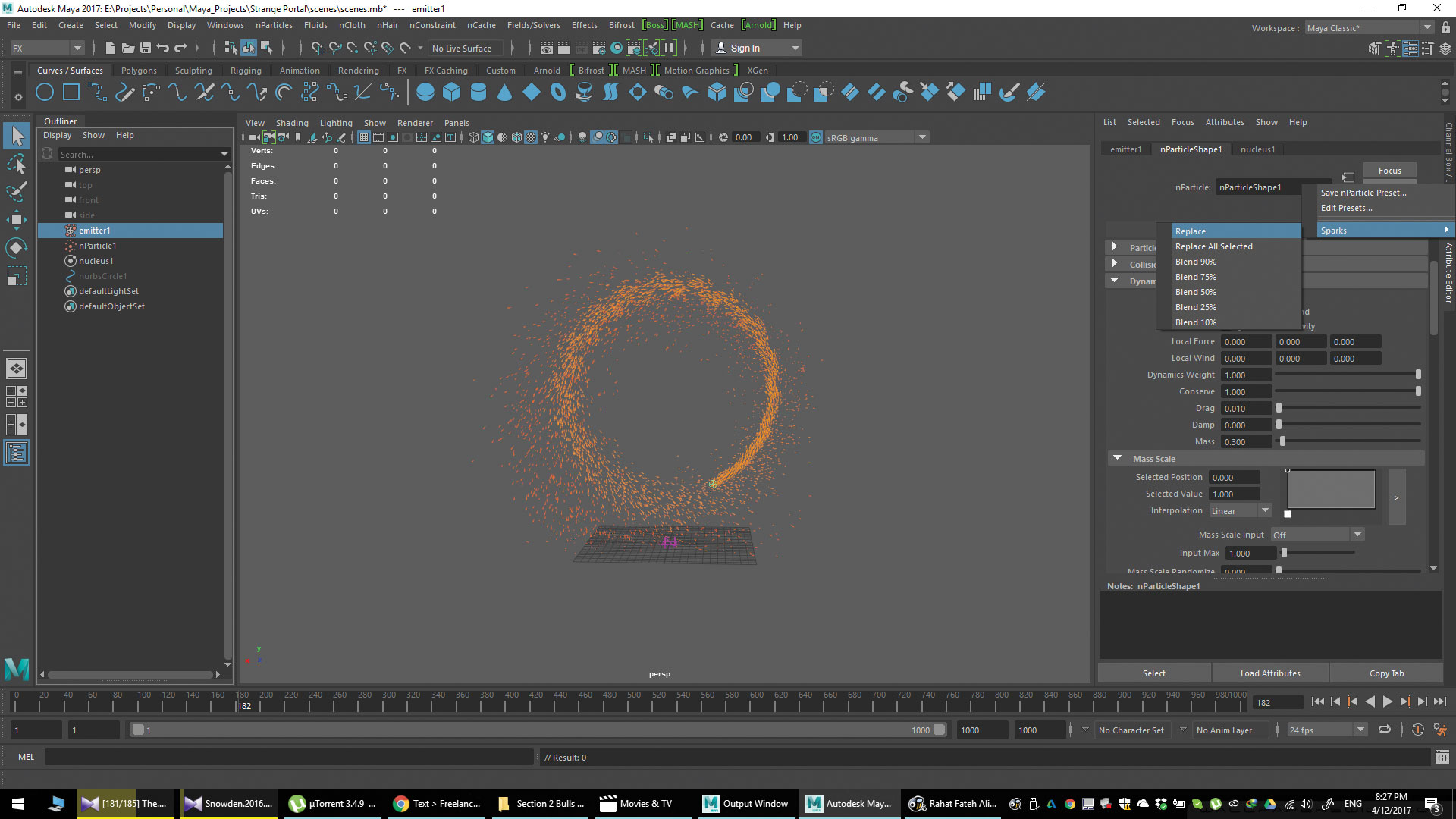
เพื่อแสดงผลนี้เราขอแนะนำให้ใช้ V-ray เราได้รับผลลัพธ์ที่ดีที่สุดจาก V-ray แต่ถ้าไม่มีงบประมาณเพื่อให้เพียงอนุภาคลองใช้ Renderer ซอฟต์แวร์ของ Maya หรือ Renderer ในตัวอื่น ๆ ดีสำหรับเพียงแค่อนุภาคและคุณสามารถจัดการกับส่วนที่เหลือในโพสต์ คุณไม่สามารถเรนเดิร์นการเคลื่อนไหวด้วยอนุภาคได้เช่นกันก่อนที่คุณจะทำหรือเพิ่มในโพสต์
10. การแต่งกาย
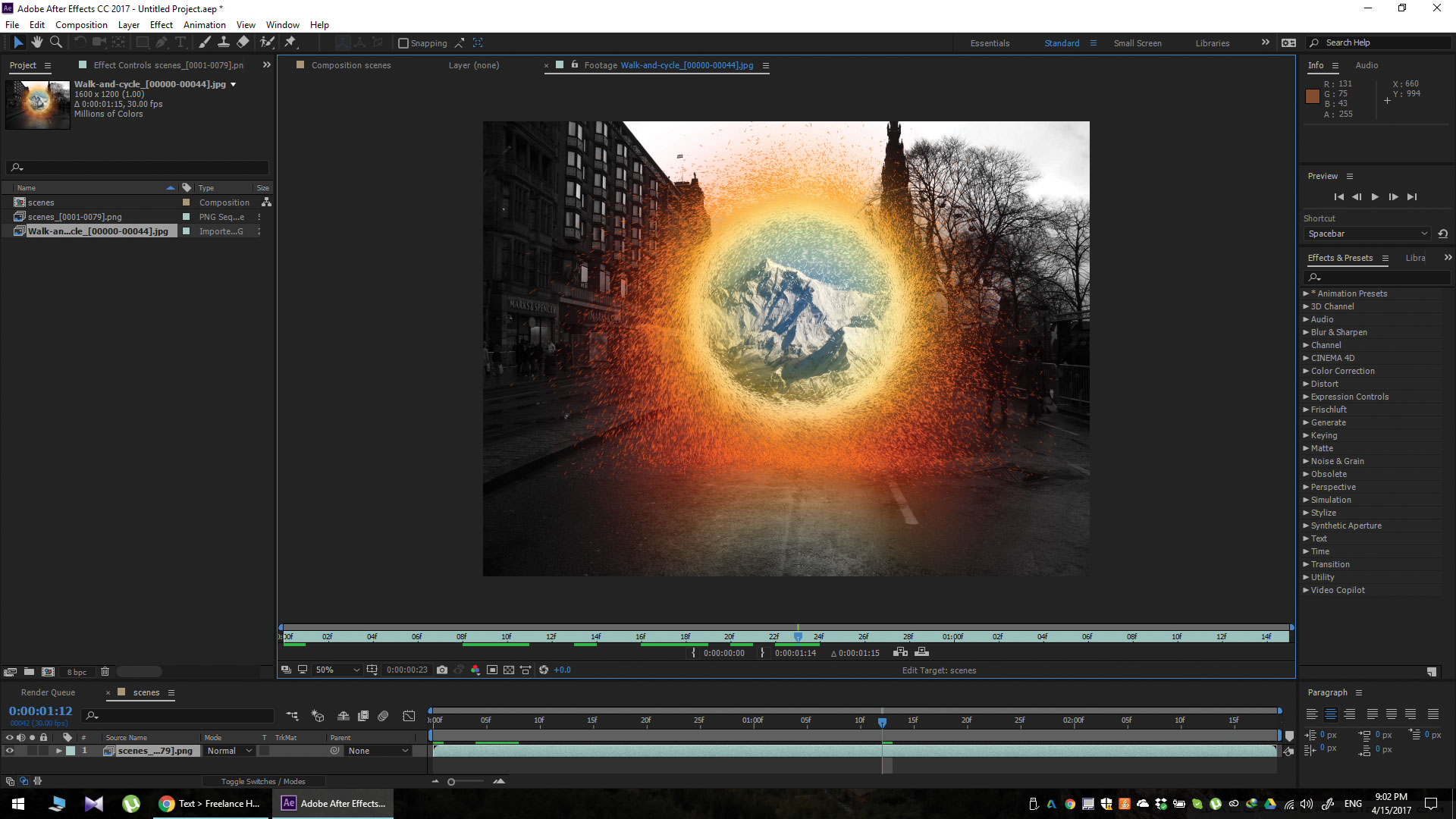
การแต่งกายนี้ค่อนข้างง่าย คุณต้องเพิ่มการเคลื่อนไหวเบลอบางอย่างกับอนุภาคเท่านั้นที่มีความเรืองแสงและโรโจบนภาพภายในพอร์ทัล เราขอแนะนำให้ทำซ้ำพอร์ทัล ทำให้หนึ่งกับพวกเขาสีขาวใช้บางอย่างเช่นเค้นคอที่จะตัดมันลงบนขอบและสีส้มอื่น ๆ แล้วเพิ่มการเรืองแสงจำนวนมากด้วยรัศมีสูง อย่างไรก็ตามสิ่งนี้อาจไม่ได้ผลหากคุณกำลังแสดงผลโดยใช้ V-ray
บทความนี้ปรากฏในเดิม โลก 3 มิติ ปัญหา 226 ซื้อที่นี่ .
บทความที่เกี่ยวข้อง:
- วิธีการแกะสลักในโรงภาพยนตร์ 4D
- วิธีจำลองการระเบิดในมายา
- สร้างอินเตอร์เฟสมายาที่กำหนดเอง
วิธีการ - บทความยอดนิยม
Krita Tutorials: เรียนรู้พื้นฐานของซอฟต์แวร์ศิลปะดิจิทัล
วิธีการ Sep 15, 2025หน้า 1 จาก 2: Krita Tutorial: ค้นหาเส้นทางของคุณ Krita Tutorial: ค้นหาเ�..
21 ขั้นตอนสู่ JavaScript Super Speedy
วิธีการ Sep 15, 2025(เครดิตรูปภาพ: Pexels.com) เมื่อแวบแรกการประมวลผล..
3 เคล็ดลับสำหรับการประดิษฐ์วัสดุส่งเสริมการขายพิมพ์ที่น่าทึ่ง
วิธีการ Sep 15, 2025ในโลกดิจิตอลที่เพิ่มขึ้นวัสดุส่งเสริมการขาย..
วิธีมีอิทธิพลต่อการจัดอันดับ Google กับเนื้อหาของคุณ
วิธีการ Sep 15, 2025เนื้อหาของคุณจะไม่มีที่ไหนเลยเว้นแต่ผู้คนสา..
วิธีการทำงานของ Snapping ในแอป 3D
วิธีการ Sep 15, 2025หนึ่งในสิ่งสำคัญที่ทำงานใน CGI ควรให้ความแม่นย�..
วิธีการทาสีเพชรประดับที่น่ารื่นรมย์
วิธีการ Sep 15, 2025ต้นกำเนิดของการวาดภาพขนาดเล็กทอดยาวไปถึงยุค..
ความลับในการวาดภาพเหมือน Monet
วิธีการ Sep 15, 2025ด้วย MasterClass นี้เราจะพยายามเข้าไปในหัวของ Monet เล็ก�..
หมวดหมู่
- การเรียนรู้ AI & Machine
- Airpods
- อเมซอน
- Amazon Alexa & Amazon Echo
- Amazon Alexa & Amazon Echo
- Amazon Fire TV
- Amazon Prime Video
- Android
- โทรศัพท์ Android & แท็บเล็ต
- โทรศัพท์และแท็บเล็ต Android
- Android TV
- Apple
- Apple App Store
- Apple Homekit & Apple Homepod
- เพลง Apple
- Apple TV
- Apple Watch
- แอพและเว็บแอป
- แอพและเว็บแอพ
- เสียง
- Chromebook & Chrome OS
- Chromebook & Chrome OS
- Chromecast
- เมฆแอนด์อินเทอร์เน็ต
- คลาวด์และอินเทอร์เน็ต
- คลาวด์และอินเทอร์เน็ต
- ฮาร์ดแวร์คอมพิวเตอร์
- ประวัติคอมพิวเตอร์
- ตัดสายไฟและสตรีมมิ่ง
- การตัดสายไฟและสตรีมมิ่ง
- Discord
- ดิสนีย์ +
- DIY
- รถยนต์ไฟฟ้า
- EReaders
- สิ่งจำเป็น
- ผู้อธิบาย
- การเล่นเกม
- ทั่วไป
- Gmail
- ผู้ช่วย Google & Google Nest
- Google Assistant & Google Nest
- Google Chrome
- Google Docs
- Google Drive
- Google Maps
- Google Play Store
- แผ่นงาน Google
- Google Slides
- Google TV
- ฮาร์ดแวร์
- HBO Max
- วิธีการ
- Hulu
- สแลงอินเทอร์เน็ตและตัวย่อ
- IPhone และ IPad
- Kindle
- Linux
- Mac
- การบำรุงรักษาและการเพิ่มประสิทธิภาพ
- Microsoft Edge
- Microsoft Excel
- Microsoft Office
- Microsoft Outlook
- Microsoft PowerPoint
- Microsoft ทีม
- Microsoft Word
- Mozilla Firefox
- Netflix
- สวิตช์ Nintendo
- ยิ่งใหญ่ +
- เกมพีซี
- นกยูง
- การถ่ายภาพ
- Photoshop
- PlayStation
- ความเป็นส่วนตัวและความปลอดภัย
- ความเป็นส่วนตัวและความปลอดภัย
- ความเป็นส่วนตัวและความปลอดภัย
- Roundups ผลิตภัณฑ์
- การเขียนโปรแกรม
- ราสเบอร์รี่ปี่
- สีแดง
- Roku
- ซาฟารี
- โทรศัพท์ & แท็บเล็ตซัมซุง
- โทรศัพท์ซัมซุงและแท็บเล็ต
- หย่อน
- สมาร์ทโฮม
- Snapchat
- โซเชียลมีเดีย
- ช่องว่าง
- Spotify
- เชื้อจุดไฟ
- การแก้ไขปัญหา
- ทีวี
- ทวิตเตอร์
- วิดีโอเกม
- ความเป็นจริงเสมือนจริง
- Vpns
- เว็บเบราว์เซอร์
- WiFi & Routers
- WiFi และเราเตอร์
- Windows
- Windows 10
- ของ Windows 11
- Windows 7
- Xbox
- YouTube และ YouTube ทีวี
- YouTube & YouTube TV
- ซูม
- วิดีโออธิบาย







